De Namratha Nayak
Windows PC é frequentemente observado por Segurança do Windows para problemas para manter seu sistema protegido, fornecendo ao usuário um relatório que fornece informações sobre a integridade do PC e, por sua vez, fornece sugestões para se livrar desses problemas. O relatório de integridade é exibido no Desempenho e integridade do dispositivo página em Segurança do Windows. Assim que esta página é aberta, uma verificação de integridade é executada para o dispositivo pela Segurança do Windows. Assim, sempre que você acessar esta página, verá a hora em que a última verificação do dispositivo foi realizada e essa hora será a hora atual do seu sistema.
Além da hora em que a verificação foi executada, você verá o status das áreas para as quais a integridade é rastreada em seu PC. As áreas-chave são as seguintes:
1. Serviço de tempo do Windows: É um requisito importante que a hora do sistema esteja correta, pois os processos do sistema em execução dependem da precisão da hora.
2. Capacidade de armazenamento: Fornece informações se houver um problema de pouco espaço em disco no seu PC.
3. Bateria: Geralmente, esta área é verificada para um laptop ou PC que funciona com bateria para verificar se há algo que está sobrecarregando a bateria.
4. Aplicativos e softwares: verifica se há aplicativos que não estão sendo executados ou que exigem uma atualização.
PROPAGANDA
Verifique o relatório de desempenho e integridade do dispositivo no Windows 11
1. Toque em janelas tecla no teclado e digite Segurança do Windows na barra de pesquisa do Windows.
Selecionar Segurança do Windows na lista de resultados que é exibida.

2. Uma vez que você está no Segurança do Windows, selecione os Desempenho e integridade do dispositivo guia no painel esquerdo.
Isso abre a Desempenho e integridade do dispositivo página para você.
3. Nesta página, você pode ver os relatórios sobre a saúde do seu dispositivo.
Esta página apresenta o relatório de integridade do dispositivo com base nas quatro áreas principais mencionadas acima.
Se houver um cheque verde ao lado dessas áreas-chave, significa que não há problemas atualmente.
UMA marca amarela ao lado das áreas-chave indica que você precisa verificá-las novamente.
Você pode clicar nessas áreas-chave para ver se há alguma recomendação que possa ajudar a resolver o problema.
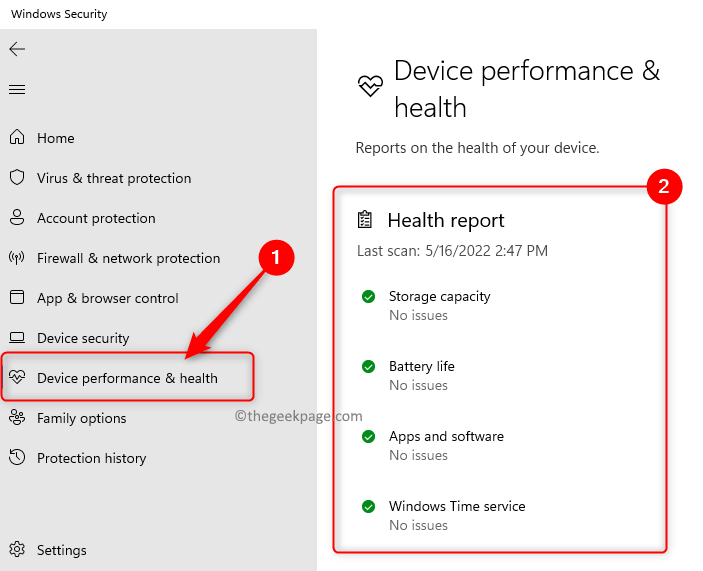
Obrigado por ler.
Esperamos que este artigo tenha sido útil para você obter o relatório de integridade do dispositivo para seu computador com Windows 11. Comente e deixe-nos saber suas opiniões e pensamentos sobre isso.
Passo 1 - Baixe o Restoro PC Repair Tool aqui
Passo 2 - Clique em Iniciar verificação para encontrar e corrigir qualquer problema do PC automaticamente.


